WordPressのリビジョンを削除してサイトを軽く高速化しよう!

今多くのサイトで利用されているブログシステム『Wordpress(ワードプレス)』。記事の投稿や更新が簡単で、ブログサイトのみならず企業の紹介ページやECサイトなどでも利用されるようになりました。
WordPress の便利な機能の一つに「リビジョン」というものがあります。このリビジョンというのは、今まで過去に更新した各投稿内容を保存しておいてくれる自動バックアップ機能です。
記事の公開設定部分に「リビジョン」という項目があるのでクリックしてみましょう。
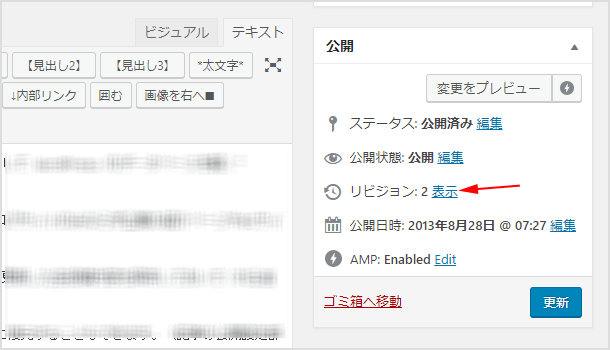
今保存されている内容と過去保存された内容で、どこが変更・追加されたかが一目でわかり、過去の保存された内容に復元することもできます。
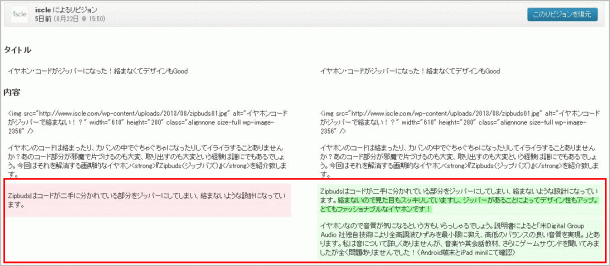
誤って削除・変更してしまった時に元に戻せるのでとても便利な機能ですが、記事を更新する度にどんどんリビジョンが保存されていくので、データベースのサイズもそれだけ増えていきます。データベースのサイズが増えていけば読み込みに時間がかかり、サイト表示速度にも影響する可能性があります。
今溜まっているリビジョンを利用しないのであれば、一度削除してデータベースをスッキリ最適化させましょう!これは実行するにはリビジョンを削除してデータベースを最適化してくれるプラグイン「Better Delete Revision」が便利です。
リビジョンを削除する
「Better Delete Revision」をインストール・有効化したら WordPress メニューの[設定]>[Better Delete Revision]から開きます。[Check Revision Posts]をクリックしましょう。
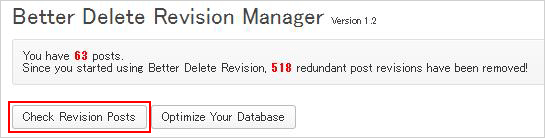
すると保存されているリビジョンの一覧が表示されますので、ページ下部にある「Yes,I would like to delete them!」を押します。※これを押すとリビジョンが削除されるので、念のため押す前にバックアップを取っておくことをお勧めします。
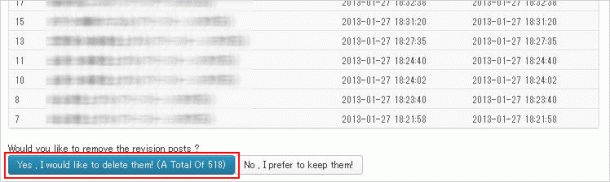
データベースの最適化
上記まででリビジョンの削除は完了していますが、このプラグインはデータベースを最適化する機能も備えています。リビジョンを削除したら今度は「Optimize Your Database」をクリックしましょう。
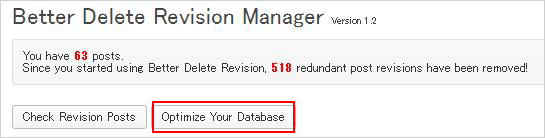
データベースに問題がないかチェックされます。「Status」が全て「OK」になっていれば「Optimize WordPress Databese」を押しましょう。
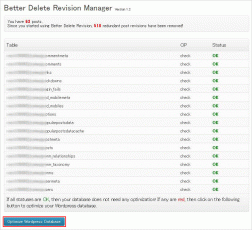
本当に軽くなった?
リビジョンを削除することによって、本当にデータベースが軽くなったのか確認してみました。削除前のデータベースのサイズは2.07MB、削除後のサイズは925KBで半分以下になりました!
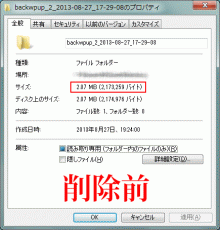
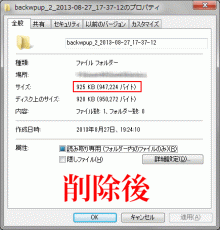
サイトの表示スピードもわずかに早くなるという結果でした。
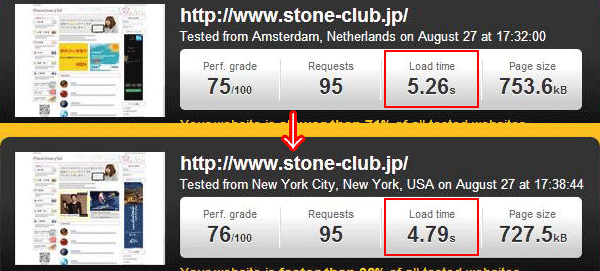
プラグインを入れればすぐに簡単に実行できる方法なので、ぜひ WordPress を利用している方はリビジョンを削除して見てください。
![生活に役立つネタを!iscle[イズクル]](https://www.iscle.com/image/toplogo.svg)


